Mens den daglige brug af din iPhone, vil der være masser af værdifulde billeder samlet på den. Af forskellige grunde kan du ofte synkronisere eller sikkerhedskopiere nogle af dem fra iPhone til computer eller en anden enhed.
Når du skifter fra iPhone til en Android-telefon som Samsung, ved du hvordan man hurtigt overfører fotos fra iPhone til Android?
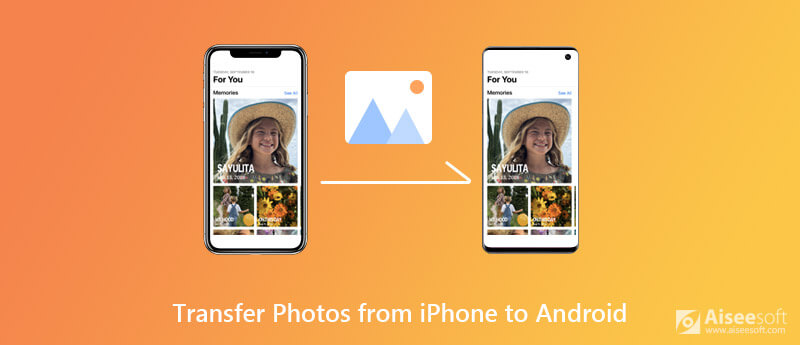
Fildelingsfunktion på Apple-enhed er ret begrænset på grund af sit eget økosystem. Så du føler dig måske lidt svært at overføre iOS-filer som fotos fra iPhone til Android-telefon. Der er faktisk stadig måder, hvorpå du let kan sende iPhone-billeder til Android. Her i dette indlæg deler vi gerne fire effektive metoder til at hjælpe dig med at kopiere billeder fra iPhone / iPad / iPod til Android-enhed.

127,042 Downloads
MobieSync - Bedste iPhone til Android-overførsel
100 % sikker. Ingen annoncer.
Når du skifter fra iPhone til en Android-telefon, skal du kopiere alle nyttige data som billeder, kontakter, beskeder, musik og mere fra iPhone til Android-enhed. Her anbefaler vi kraftigt den professionelle iOS Android dataoverførsel, MobieSync for at hjælpe dig med at synkronisere iPhone-fotos direkte til Android direkte.
100 % sikker. Ingen annoncer.



Som det er nævnt ovenfor, kan du Brug det til at overføre iPhone-kontakter til Android, sikkerhedskopiere iPhone-data til computeren, tilføj filer fra pc / Mac til iOS / Android-enhed med lethed. Du kan gratis downloade det og prøve.
I betragtning af, at Wi-Fi-hotspots er tilgængelige i hjemmet og offentlige områder. Det er ret praktisk at dele iPhone-billeder til Android via Wi-Fi. For at gøre det kan du først installere SHAREit-appen på begge enheder. Følg derefter trinene nedenfor for at overføre dine iPhone-filer.
iCloud giver en meget praktisk måde at synkronisere billeder mellem iOS-enheder som iPhone, iPad og iPod. Faktisk giver det dig også mulighed for at downloade fotos fra iPhone til computer. Derefter kan du med lethed kopiere disse iPhone-fotos til Android-telefonen.
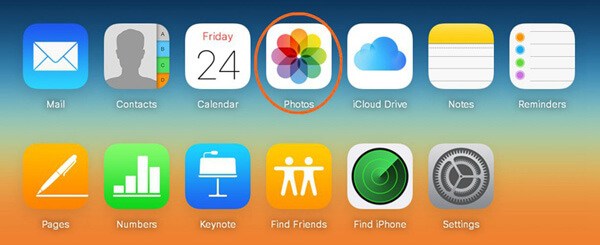
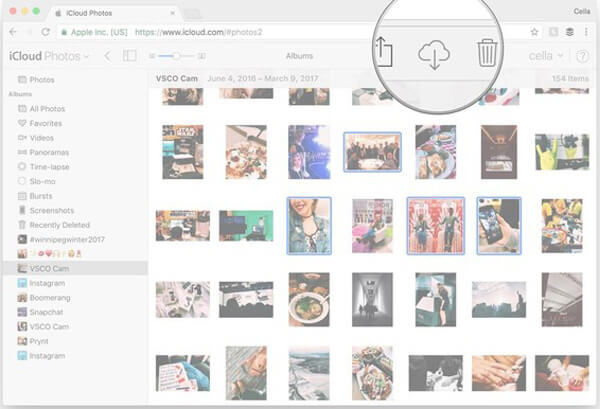
Ligner iCloud, Dropbox er en anden populær cloud-lagringstjeneste. Det tilbyder også en bekvem måde at overføre forskellige data, herunder fotos fra iPhone til Android. Du skal installere Dropbox-appen på både din iOS- og Android-enhed og derefter tage følgende vejledning for at foretage overførslen.
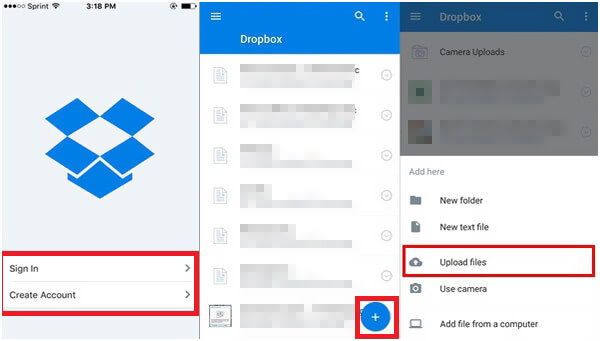
Bluetooth er en enkel og traditionel måde at overføre filer mellem enheder. Når du har behov for at dele iPhone-billeder til Android-telefoner, vil du måske også bruge det til at kopiere filer mellem iPhone og Android. Apple tillader dog ikke, at filen overføres til og fra ikke-apple-enheder. Så Bluetooth fungerer ikke til fotooverførsel fra iPhone til Android.
Vi talte hovedsageligt om, hvordan du overfører fotos fra iPhone til Android i dette indlæg. Efter dig skift fra iPhone til Android, kan du tage de 4 metoder, der er delt ovenfor for at overføre alle typer billeder mellem iPhone og Android-telefon. Hvis du har en bedre måde at overføre iPhone-billeder til Android på, kan du dele det i kommentaren med andre læsere.
iPhone til Android Overførsel
Overfør Notes fra iPhone til Android Skift fra iPhone til Android Airdrop iPhone til Android iPhone til Android Overførsel Overfør fotos fra iPhone til Android Overfør video fra iPhone til Android
Aiseesoft MXF Converter er den professionelle og fleksible MXF / P2 MXF-kodningssoftware, tilbyder en perfekt MXF-konverteringsløsning uden kvalitetstab.
100 % sikker. Ingen annoncer.
100 % sikker. Ingen annoncer.